右键新建没有word简单处理方法 鼠标右键新建没有word如何解决
更新时间:2024-02-15 09:13:00作者:qiaoyun
一般我们要新建word文档的时候,只需要在桌面空白处用鼠标右击选择新建就可以找到word选项了,可是有很多人却遇到了鼠标右键新建没有word的故障,这样就很不方便了,该怎么办呢,为了帮助到大家,本教程这就给大家介绍一下右键新建没有word简单处理方法。
解决方法如下:
1、“win+R”快捷键开启运行,输入“regedit”,回车打开。
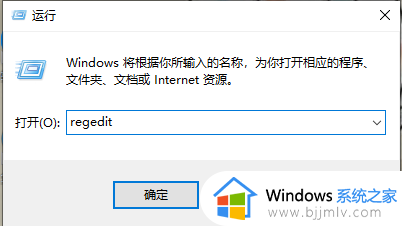
2、进入注册表编辑器后,点击左侧栏中的“ HKEY_CLASSES_ROOT”,将其展开。
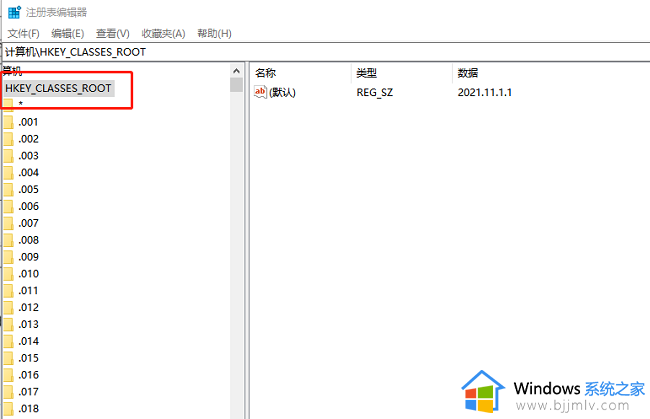
3、接着点击其中的“.docx”选项。
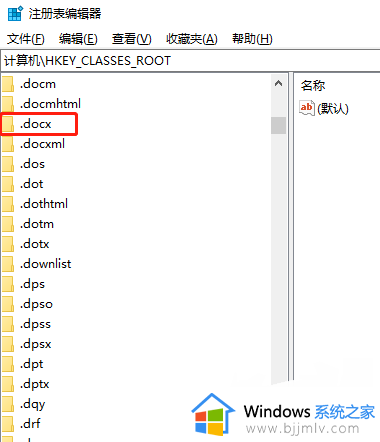
4、然后双击打开右侧中的“默认”选项。
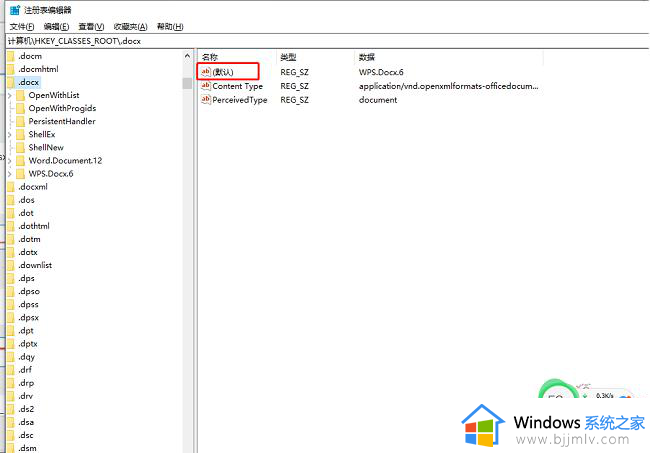
5、最后在打开的窗口中,将“数值数据”改为“Word.Document.12”,并点击“确定”保存即可。这样在桌面右键菜单栏中就会出现新建Word选项了。
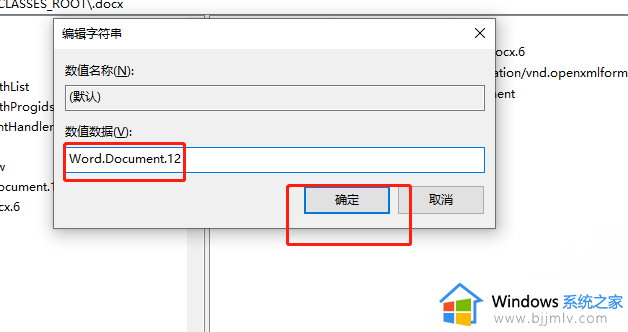
上述给大家介绍的就是鼠标右键新建没有word的详细解决方法,如果你有遇到一样情况的话,可以参考上面的方法步骤来进行解决,希望帮助到大家。
右键新建没有word简单处理方法 鼠标右键新建没有word如何解决相关教程
- 右键新建没有ppt怎么弄 电脑右键没有新建ppt选项如何解决
- 右键没有新建文件夹怎么办 电脑右键菜单没有新建文件夹选项的解决方法
- 鼠标右键没反应怎么处理 桌面鼠标右键没反应处理方法
- mac不用鼠标如何右键 没有鼠标mac怎么右键
- 电脑桌面没有图标鼠标右键无效怎么回事 电脑图标不见了,鼠标右键没用如何解决
- word文档点击没有反应怎么办 鼠标点击word没有反应解决方法
- winrar右键菜单没有了如何解决 怎么将winrar添加到右键
- wps右键菜单不显示怎么回事 鼠标右键没有wps选项如何解决
- 鼠标右键没有nvidia控制面板怎么办 鼠标右键无nvidia控制面板如何解决
- 电脑鼠标左键正常右键没反应怎么办 鼠标右键失灵左键正常如何处理
- 惠普新电脑只有c盘没有d盘怎么办 惠普电脑只有一个C盘,如何分D盘
- 惠普电脑无法启动windows怎么办?惠普电脑无法启动系统如何 处理
- host在哪个文件夹里面 电脑hosts文件夹位置介绍
- word目录怎么生成 word目录自动生成步骤
- 惠普键盘win键怎么解锁 惠普键盘win键锁了按什么解锁
- 火绒驱动版本不匹配重启没用怎么办 火绒驱动版本不匹配重启依旧不匹配如何处理
电脑教程推荐
win10系统推荐